I nuovi oggetti sono digitalizzati utilizzando il colore corrente sulla tavolozza Colori. Puoi cambiare colori in ogni momento.
3Premi Esc per deselezionare tutti gli oggetti.
3Clicca un colore nella tavolozza Colori per renderlo corrente. In alternativa, scegli un colore dal disegno con lo strumento Scegli colore. Il colore corrente è esposto sulla barra strumenti ed evidenziato nella tavolozza con un quadrato nero.
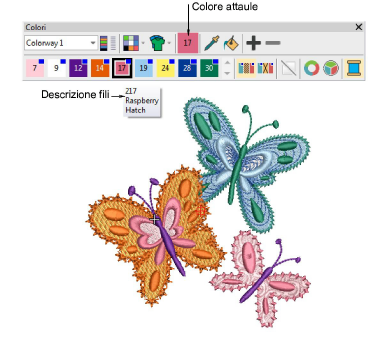
3Sposta il puntatore del mouse su un colore per vedere il codice filo, il nome filo e lo schema filo in un tooltip.
3Per isolare un blocco colore nella finestra disegno, puoi ora cliccarlo e tenerlo premuto nella barra Colori. Ma prima premi Esc per deselezionare tutti gli oggetti.
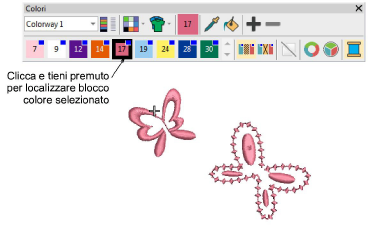
3Seleziona l’oggetto o gli oggetti che vuoi ricolorare. In alternativa, seleziona un blocco colore nell’Elenco colori-oggetti.
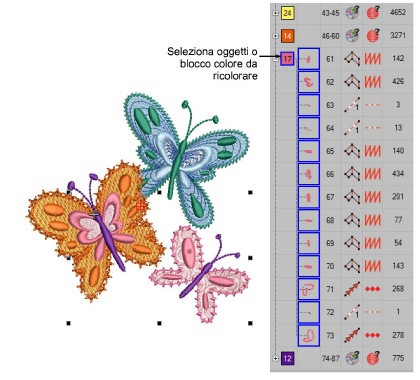
3Seleziona un colore dalla tavolozza. In alternativa, trasferisci un colore usato su altri oggetti con lo strumento Applica colore corrente.
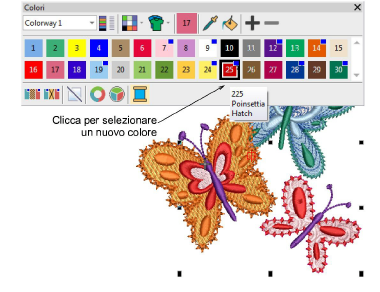
3Usa i pulsanti +/- per aggiungere o rimuovere fessure colore secondo necessità.
3Usa i controlli Nascondi o Rimuovi colori inutilizzati a piacimento per compattare la tavolozza.